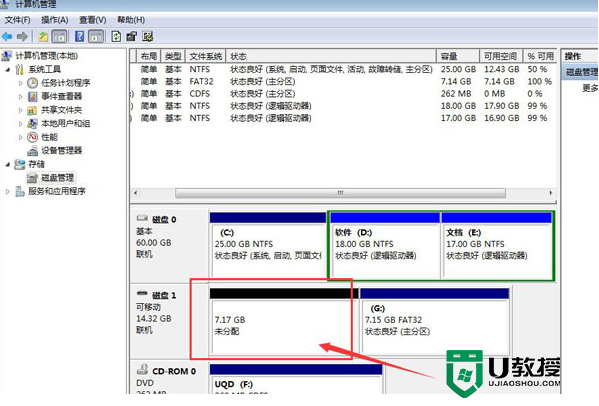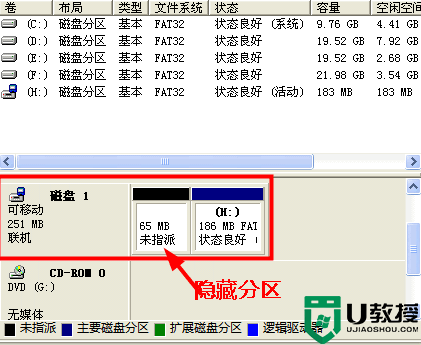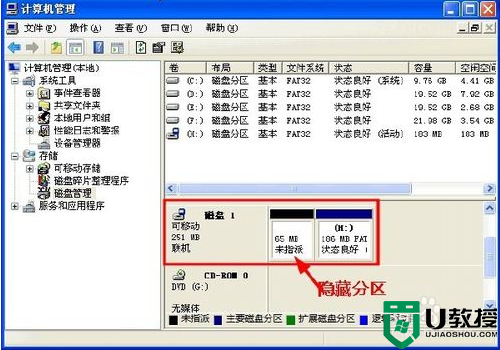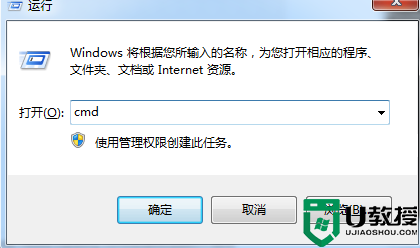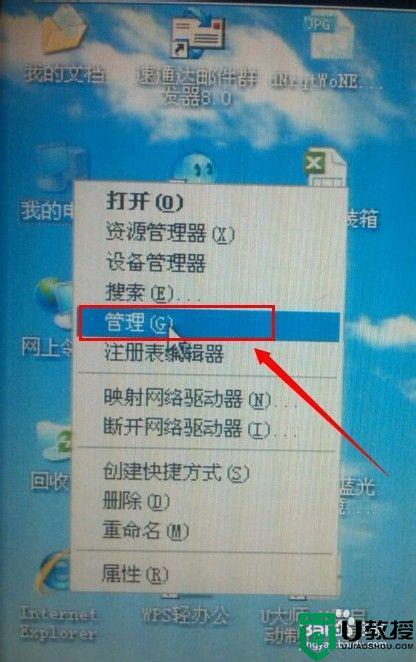U盘怎么分区最快,U盘快速分区的方法
时间:2016-04-29作者:ujiaoshou
很多用户知道U盘其实也可以想电脑那样分区,可以给存储的资料归类,那么U盘怎么分区最快?下面小编就跟大家推荐一种U盘快速分区的方法,有需要的用户可以看看。

U盘快速分区的方法:
1、在设备管理器中-----磁盘驱动器- 列表里有硬盘和你的U盘,单击右键,更新驱动程序;
2、选择从列表或者指定位置安装;
3、选择不要搜索,我要自己选择安装的驱动程序;
4、选择从磁盘安装-----浏览找到[U盘分区电脑可见驱动]就是cfadisk.inf;
5、windows会提示不推荐,不管他,点是。然后windows又提示签名,点仍然继续;
6、windows复制文件。结束。要求重启,不必重启;
7、打开我的电脑,U盘已经是本地磁盘了;
8、用一般的分区工具,或者windwos自己的磁盘管理,你想分多少就分多少吧。
以上就是U盘快速分区的方法,大家可以尝试。当然卸载也很简单。在刚才的那个设备管理器中一路让windows自动安装一遍驱动,就成了可移动存储了。关于u盘的常见问题欢迎大家到u教授查找解决的方法。
相关教程:
u盘怎么分区